
 |
|
|
Регистрация Восстановить пароль |
|||||||
| Регистрация | Задать вопрос |
Заплачу за решение |
Новые сообщения |
Сообщения за день |
Расширенный поиск |
Правила |
Всё прочитано |
||||
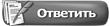 |
|
|
Опции темы | Поиск в этой теме |
|
|
#1 |
|
Программист VBA
СуперМодератор
Регистрация: 13.07.2008
Сообщений: 6,858
|
Может, кому пригодится...
Запустите файл из вложения (или подключите его как надстройку) Потом откройте любой файл Excel, выделите диапазон ячеек, и нажмите Ctrl + R Описание всех горячих клавиш (их можно переопределить при желании) Код:
В папке C:\WINDOWS\TEMP\Excel\ будет создан файл BMP примерно с таким содержимым:  Для создания скриншота диапазона в векторном формате (EMF) используйте комбинацию клавиш Ctrl + E Осталось только щелкнуть по файлу правой кнопкой, и в контекстном меню выбрать пункт "Опубликовать на Radikal.ru" Для создания скриншота формы:
В той же папке (C:\WINDOWS\TEMP\Excel\) появится файл со скриншотом. После создания каждого файла автоматически открывается содержащая файл папка. В прикреплённой надстройке есть ещё несколько функций, которые могут оказаться полезными тем форумчанам, кто часто выкладывает на форуме решения в виде формул. Выделив одну или несколько ячеек (не обязательно смежных) с формулами, и нажав комбинацию Ctrl + Shift + F, Вы получите в буфере обмена текст такого вида: [CODE][FONT="Courier New"][SIZE="2"][COLOR="Navy"] Ячейка: [/COLOR][B]F5 [/B][COLOR="Navy"]Формула (стиль A1): [/COLOR][B]=СУММ(G5:AK5)[/B] [COLOR="Navy"] [/COLOR][B][/B][COLOR="Navy"] Формула (стиль R1C1): [/COLOR][B]=СУММ(RC[1]:RC[31])[/B][/SIZE][/FONT][/CODE] Вставив содержимое буфера обмена в своё сообщение на форуме, в результате получите что-то вроде этого: Код:
Код:
Длинные формулы корректно разбиваются на несколько строк. (разбивка формул производится добавлением нужного количества символов Chr(10) (символ перевода строки (vbLF, такие символы в Excel вставляются нажатием Alt + Enter)
__Полезные надстройки для Excel. Парсинг сайтов и файлов.
 Макросы любой сложности на заказ. Мониторинг цен конкурентов Макросы любой сложности на заказ. Мониторинг цен конкурентов
Последний раз редактировалось EducatedFool; 14.06.2009 в 10:02. |
|
|

|
|
|
#2 |
|
Программист VBA
СуперМодератор
Регистрация: 13.07.2008
Сообщений: 6,858
|
Также в настройке присутствует пример кода для отправки / получения файлов по протоколу FTP.
Для использования кода ищем в модуле FTP строку кода Public Const Host = "91.112.123.18", Login = "СюдаПишемЛогин", Password = "СюдаПишемПароль" заменяем эти 3 константы нужными значениями, после чего уже можно закачивать файлы на сервер по FTP: Код:
|
|
|

|
|
|
#3 |
|
Программист VBA
СуперМодератор
Регистрация: 13.07.2008
Сообщений: 6,858
|
Выложил у себя на сайте надстройку для работы с файлами Excel через FTP:
http://excelvba.ru/FTP_for_Excel На листе настроек программы указываются учётные записи FTP:  Принцип работы с программой понятен, если посмотреть видеоролик, выложенный на сайте В формируемом надстройкой меню добавил кнопку копирования ссылки на обрабатываемый файл.  Теперь вы можете, открыв любой файл, нажать кнопку СОХРАНИТЬ на панели инструментов (указав при этом имя нового файла), после чего, нажав кнопку "Скопировать ссылку на файл", получить в буфере обмена ссылку вида http://server/folder/file.xls В Excel 2007 панель инструментов выглядит так: 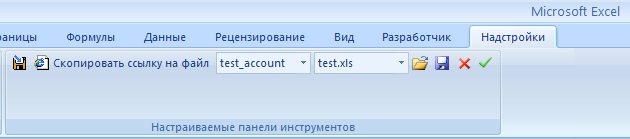 Для удобства тестирования программы добавил на лист настроек тестовый FTP-аккаунт
__Полезные надстройки для Excel. Парсинг сайтов и файлов.
 Макросы любой сложности на заказ. Мониторинг цен конкурентов Макросы любой сложности на заказ. Мониторинг цен конкурентов
Последний раз редактировалось EducatedFool; 27.03.2011 в 15:41. |
|
|

|
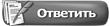 |
 Похожие темы
Похожие темы
|
||||
| Тема | Автор | Раздел | Ответов | Последнее сообщение |
| Копирование и вставка формул из одной книги в другую | KNatalia | Microsoft Office Excel | 5 | 10.06.2010 13:15 |
| Вставка ссылок в редактор формул Word | Foxx | Microsoft Office Word | 0 | 22.03.2010 22:24 |
| работа с ftp | Sparky | Общие вопросы по Java, Java SE, Kotlin | 3 | 31.10.2009 19:43 |
| Вставка формул в столбцы | faiza | Microsoft Office Excel | 1 | 02.10.2009 10:36 |
| работа с Ftp | freeze | Работа с сетью в Delphi | 4 | 18.11.2006 18:10 |